Il peut y avoir des moments où vous ferez l'expérience de votre Identifiant Apple grisé, ou un moment où vous ne pouvez pas accéder à votre identifiant Apple. Vous remarquerez qu'il ne répondra pas et finira par renverser l'esprit paranoïaque que vous avez. Qu'est ce que j'ai mal fait? Quoi que vous fassiez, lorsque vous avez essayé d'accéder à votre identifiant Apple dans l'application "Paramètres", il ne serait pas disponible et c'est le sens lorsque vous dites que votre identifiant Apple est grisé.
Il peut y avoir des raisons pour lesquelles cela se produit, bien sûr. L'une des raisons les plus courantes et les plus notables est lorsque les serveurs d'Apple sont en maintenance ou qu'il y a vraiment quelque chose qui ne va pas dans le système.
Et comme il peut y avoir de nombreuses raisons, ce que vous devez garder à l'esprit, c'est que vous devez le réparer dès que possible afin que vous puissiez utiliser correctement votre appareil Apple, et qu'il fonctionne bien aussi. Dans cet article, nous verrons ce que vous pouvez faire ou exécuter pour pouvoir résoudre la situation, ainsi que d'autres raisons possibles pour lesquelles votre identifiant Apple est grisé.
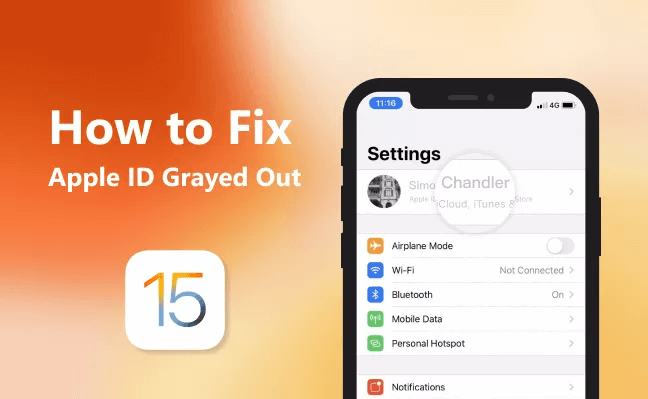
Partie #1 : Pourquoi mon identifiant Apple est-il grisé ?Partie 2 : Comment puis-je réparer si mon identifiant Apple est grisé dans les paramètres ?Partie 3 : Que dois-je faire si mon identifiant Apple est grisé et que certaines solutions ne conviennent pas ?Partie #4 : Pour tout résumer
Partie #1 : Pourquoi mon identifiant Apple est-il grisé ?
L'un des facteurs les plus importants que vous devez comprendre est les raisons pour lesquelles votre identifiant Apple est grisé dans les paramètres. Mais, comme il y a beaucoup de gens qui utilisent iOS ces jours-ci, les experts ont pu déterminer certaines des causes possibles de cela.
- Il y a un problème avec votre connexion Internet et le traitement de l'identifiant Apple ne peut pas continuer.
- Certaines restrictions ont été activées sur les appareils iOS que vous utilisez.
- Les services Apple sont vraiment en panne et il est impossible que votre identifiant Apple soit à nouveau actif tant que les serveurs ne sont pas en place.
- Votre iCloud restaure actuellement les applications à partir de la sauvegarde.
- Il est possible que l'appareil Apple que vous utilisez, iPad, iPod ou iPhone, soit supervisé.
Partie 2 : Comment puis-je réparer si mon identifiant Apple est grisé dans les paramètres ?
Ladite situation peut vraiment se produire au fil du temps ou pendant que vous utilisez votre appareil Apple, et vous n'avez pas à vous stresser et à vous inquiéter trop car il existe des solutions que nous proposerons ici que vous pouvez essayer.
Vérifier l'état du système Apple
La chose de base que vous devez faire est d'essayer de vérifier l'état du système Apple. Mis à part les raisons techniques, il est possible que des erreurs se produisent du côté d'Apple et de son système. Pour vérifier l'état de votre système Apple, vous pouvez aller visiter la page Web de Services Apple.
Une fois que vous avez accès ici, vous pouvez voir l'état et d'autres informations sur tous les services d'Apple. Voici comment procéder.
- Allez à la «à l'État du Système Apple », puis recherchez l'état de l'identifiant Apple.
- Une fois que vous avez localisé l'identifiant Apple dans la liste des "État du système ”, essayez de vérifier la couleur du point que vous verrez à côté.
Il faut aussi savoir qu'une fois que la couleur du point est verte, tous les paramètres fonctionnent correctement. Et une fois que vous avez vu que le point à côté du paramètre n'est pas vert, cela signifie qu'il y a un problème du côté d'Apple, et vous devez attendre que le problème puisse être résolu.

Réinitialiser les paramètres de l'iPhone
La deuxième chose que vous pouvez faire lorsque votre identifiant Apple est grisé est de réinitialiser les paramètres de votre iPhone. Si vous avez vérifié que les détails sur la page des services Apple sont corrects et qu'il n'y a rien de mal à cela, vous devez faire votre travail en réinitialisant tous les paramètres de votre appareil. Voici comment réinitialiser les paramètres de votre iPhone.
- Allez à la «Paramètres » de votre appareil ou de votre iPhone puis cliquez sur «Général ».
- Deuxièmement, vous devez cliquer sur "Réinitialiser " puis cliquez sur l'option qui dit "Réinitialiser tous les réglages ».
Vous devez également saisir le mot de passe de votre iPhone une fois que vous avez décidé de réinitialiser les paramètres de votre iPhone, et vous devez le fournir pour pouvoir continuer.

Vérifiez les restrictions de votre iPhone
La troisième solution que nous devons essayer est d'activer et de désactiver l'onglet de changement de compte dans l'option "Restrictions ”. C'est l'une des raisons les plus courantes pour lesquelles votre identifiant Apple est grisé. Cependant, vous pouvez faire quelque chose à ce sujet en l'activant sur le "Paramètres ” sur votre appareil. Une fois que vous avez remarqué qu'il est désactivé, alors le ID apple est possible d'être vu dans cet état. Voyons comment nous pouvons faire cette option.
- Allez à la «Paramètres " de votre appareil, puis cliquez sur ""Temps d'écran". ».
- Il vous sera alors demandé de saisir le mot de passe de votre ""Temps d'écran". ».
- Ensuite, vous devez procéder à "Restrictions relatives au contenu et à la confidentialité ».
- Ensuite, une fois que vous êtes déjà ici, faites défiler jusqu'à ce que vous voyiez "Changements de compte », puis appuyez sur «Ne pas permettre ”. Ensuite, vous devez également revenir en arrière avec les mêmes procédures que vous avez effectuées, puis cliquez sur "Autoriser ».
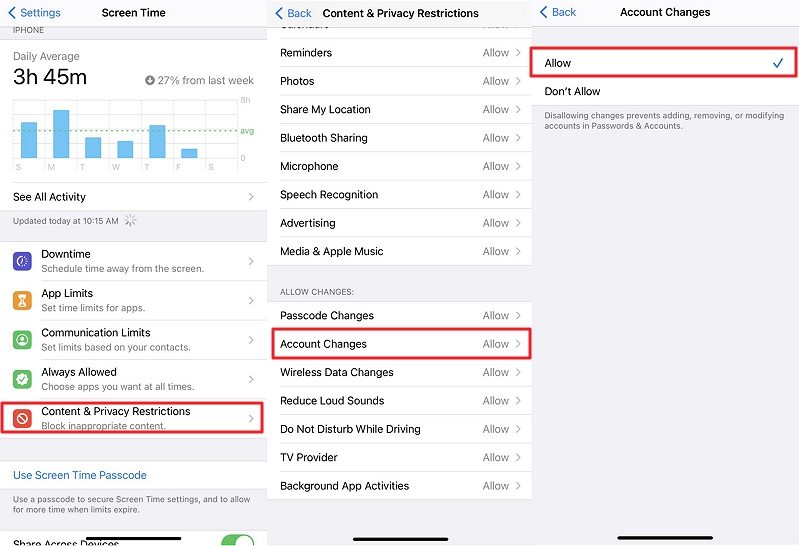
Le temps d'écran doit être désactivé
La prochaine chose que vous pouvez faire est d'éteindre votre ""Temps d'écran". ", c'est l'une des options les plus populaires que vous pouvez faire au cas où les solutions précédentes ne seraient pas efficaces. Voici ce que vous devez faire.
- Ouvrez le "Paramètres » de votre iPhone puis allez sur «"Temps d'écran". ».
- Recherchez ensuite l'option qui est à l'encre rouge qui dit "Désactiver le temps d'écran ».
Vous devez cliquer dessus pour désactiver avec succès le "Temps d'écran", et enfin résoudre la situation sur votre téléphone où votre identifiant Apple est grisé.
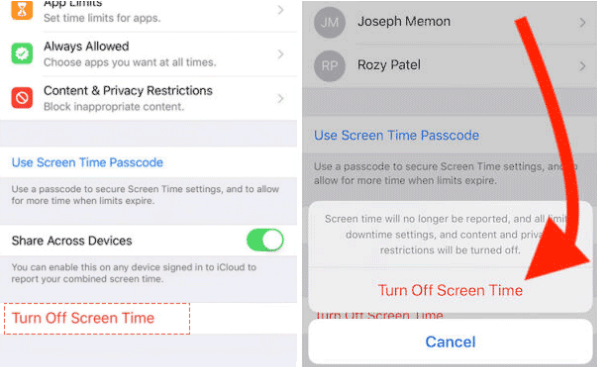
Vérifiez si votre appareil est supervisé
Et pour la solution suivante, vous pouvez également essayer de vérifier si votre appareil est supervisé ou contrôlé. Vous pouvez aller au "Paramètres " de votre téléphone, puis essayez de vérifier le paramètre de profil. Pour ce faire, vous devez suivre les étapes ci-dessous.
- Ouvrez le "Paramètres " sur votre téléphone, puis cliquez sur "Général ».
- Robinet "Profil ", puis vous pouvez vérifier s'il y a des restrictions qui y sont définies. Vous pouvez également essayer de supprimer ou de supprimer ici en appuyant sur "supprimer le profil », ou «Supprimer le profil ».
Une fois que vous avez bien suivi les instructions, vous pouvez maintenant vérifier votre identifiant Apple. Cela doit aller bien après avoir essayé ce correctif ou les solutions mentionnées ci-dessus.
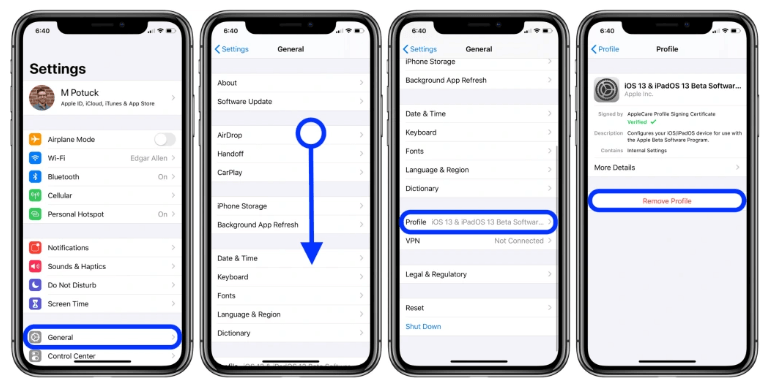
Partie 3 : Que dois-je faire si mon identifiant Apple est grisé et que certaines solutions ne conviennent pas ?
Si vous avez essayé toutes les solutions que nous avons énumérées ci-dessus et que le problème ne peut pas être résolu, il vous reste une chose à faire. Et cette fois, nous sommes sûrs que vous pourrez accéder à votre identifiant Apple une fois que vous aurez bien suivi les étapes ! La seule chose qui résoudra sûrement votre dilemme est d'effacer le mot de passe de votre appareil et de poursuivre le processus de suppression de votre identifiant Apple.
Si vous avez trouvé cette solution, nous avons un outil qui vous aidera à exécuter la suppression de votre identifiant Apple en toute sécurité. C'est grâce à l'utilisation d'un outil appelé Déverrouilleur iOS. C'est un partenaire fiable lorsqu'il s'agit de supprimer votre identifiant Apple ou d'effacer le mot de passe en cas d'urgence comme celle-ci, ou lorsqu'il n'y a pas d'autre choix que vous puissiez essayer.
Téléchargement gratuit Téléchargement gratuit
Lorsque vous avez choisi d'utiliser iOS Unlocker, vous devez savoir qu'il est impossible que l'ancien identifiant Apple accessible sur votre téléphone puisse avoir accès à l'appareil si vous utilisez un appareil d'occasion.
Voyons comment nous pouvons utiliser iOS Unlocker pour effacer votre identifiant Apple lorsque votre identifiant Apple est grisé.
- Au départ, vous devez ouvrir iOS Unlocker sur vos ordinateurs personnels Windows ou Mac, puis vous devez appuyer sur l'option indiquant "Effacer le mot de passe ».
- Robinet "Accueille ” et connectez votre iPhone à votre ordinateur à l'aide d'un câble.
- Cliquez sur "Accueille ».
- Ensuite, le téléchargement du progiciel sera sur le point de commencer.
- Une fois téléchargé, cliquez sur "Débloquer ", puis tapez "0000 ” pour voir certains détails et pouvoir finaliser le processus.
- Après quelques minutes, vous êtes prêt.

Les gens LIRE AUSSITrois façons simples de supprimer Dropbox de MacComment supprimer le verrouillage d'activation de Find My iPhone sans propriétaire précédent
Partie #4 : Pour tout résumer
Nous espérons que vous avez appris quelque chose qui peut vous aider lorsque votre identifiant Apple est grisé. Ce sera vraiment un moment ennuyeux si cela se produisait, et vous irez sûrement trouver des solutions immédiates pour résoudre le problème. Nous espérons que toutes les informations fournies ci-dessus pourront vraiment vous aider, et vous pourrez essayer des solutions parfaites et agréables comme l'utilisation d'iOS Unlocker.
Écrit par Rosie
Dernière mise à jour: 2022-06-02